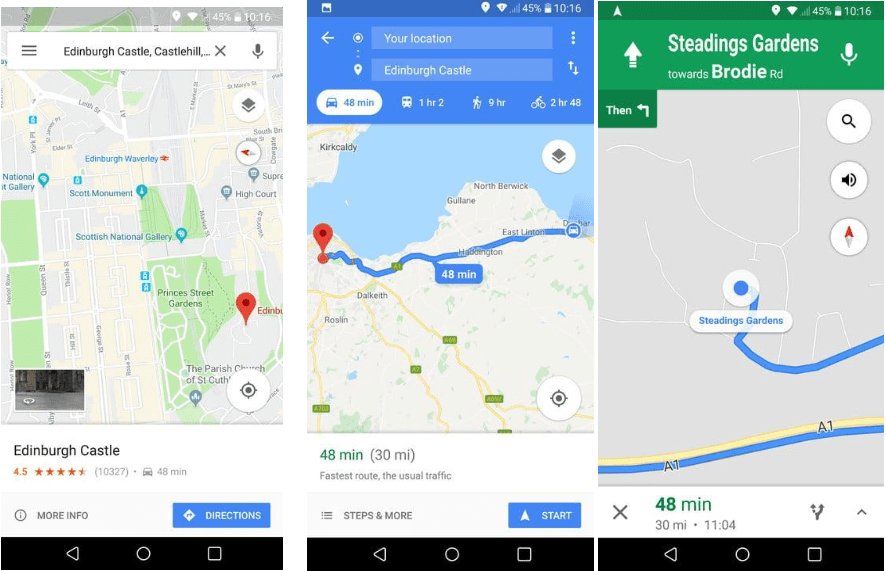Руководство по использованию приложения Google Maps?
Опубликовано: 2019-05-23Найдите свой путь или узнайте, где вы припарковали свой автомобиль, с помощью Google Maps.
Помимо поисковой системы, Google преуспевает и в других направлениях. Карты Google, выпущенные в 2005 году, с годами разрослись, и сегодня у них более 1 миллиарда активных пользователей.
Приложение Google Maps популярно не только для обеспечения навигации. Это даже помогает найти припаркованный автомобиль , увидеть вид на улицу и сделать другие вещи.
Но получаете ли вы большую часть этого или вы упустили из виду его функции, такие как обмен информацией о вашем местоположении в реальном времени, чтобы ваши близкие могли точно видеть, где вы находитесь, даже когда вы двигаетесь? Эту же функцию можно использовать, чтобы помочь кому-то узнать о вашем прибытии и вашем точном местоположении. Именно по этой причине мы придумали это небольшое руководство о том, как использовать приложение Google Maps, чтобы помочь кому-то найти вас.
Лучшие способы использования приложения Google Maps
Давайте сделаем первый шаг и освоим использование маршрутов Google Maps с помощью этих простых советов и приемов.
Лучшая часть? Делается все предельно просто. Единственный трюк, который вам нужно знать, это где искать.
Как сохранить домашний и рабочий адреса в приложении Google Maps?

Самое главное, что нужно знать о навигации Google Maps, — это как сохранить домашний и рабочий адреса. Для этого выполните следующие действия:
Шаги, чтобы сохранить рабочий и домашний адреса на Картах Google:
1. Откройте Карты Google.
2. Нажмите на три горизонтальные линии в верхнем левом углу, чтобы открыть меню Google Maps.
3. Затем нажмите Ваши места . Здесь вы увидите записи для дома и работы. Введите свой домашний и рабочий адрес.
Это поможет Google Maps ориентироваться и прокладывать маршруты до вашего дома или работы без повторного ввода адреса. Кроме того, вы также можете получить предложения, введя такие запросы, как «сад рядом с домом, кафе рядом с домом» и т. д.
Как получить быстрый маршрут с помощью Google Maps?
Почти все мы используем функцию направления и навигации Google Maps, чтобы получить инструкции, пошаговые инструкции, но знаете ли вы, что для этого вы используете небольшой трюк.
Чтобы узнать, как это сделать, выполните следующие действия:
1. Найдите место или коснитесь любого места на карте.
2. Затем нажмите и удерживайте кнопку «Маршруты» в правом нижнем углу и разрешите Google Maps войти в режим навигации, выбрав лучший маршрут для вас.
Совет. Чтобы изменить маршрут или вид транспорта, коснитесь его один раз и внесите изменения. Чтобы продолжить, нажмите «Пуск».
Как поделиться своим местоположением в реальном времени с помощью приложения Google Maps?

Если вы хотите, чтобы кто-то нашел вас в режиме реального времени, используйте эту полезную функцию Google Maps, чтобы проложить маршрут. Используя эту функцию, вы можете выбрать, как долго вы хотите делиться своим местоположением, а также можете попросить человека поделиться своим местоположением обратно.
Чтобы узнать, как прокладывать маршруты в режиме реального времени с помощью приложения Google Maps, выполните следующие действия:
1. Откройте приложение Google Maps на устройстве Android или iOS.
2. Коснитесь синей точки, показывающей ваше текущее местоположение > выберите «Поделиться своим местоположением» в
появившееся меню.

(Если вы используете Карты Google в первый раз, ваш телефон может запросить у вас разрешение на «Разрешить Картам доступ к контактам?»)
3. Здесь, на экране обмена в реальном времени, вы увидите две опции:
- На 1 час
- Пока вы не отключите это
Вы можете выбрать любые варианты по своему усмотрению. Чтобы увеличить или уменьшить продолжительность времени, используйте синие кнопки «плюс» и «минус» . Однако, если вы хотите поделиться местоположением, пока не отключите его вручную, используйте, пока вы не отключите эту опцию.
На Android выберите человека из списка предлагаемых контактов или выберите приложение, чтобы отправить ссылку, с которой вы хотите поделиться местоположением в реальном времени. Кроме того, вы также можете скопировать ссылку и вставить ее в любое место, чтобы поделиться местоположением.
На iPhone нажмите «Выбрать людей», выберите контакт, с которым вы хотите поделиться местоположением. Чтобы отправить ссылку в частном порядке, выберите «Сообщение» или нажмите «Еще», чтобы отправить ссылку с помощью другого приложения. Ваш телефон может запросить доступ к Картам, чтобы поделиться своим местоположением и продолжить.
Совет . Если местоположение указано в Картах, как только вы выберете его, контактное лицо будет уведомлено. Кроме того, если вы хотите прекратить делиться или получить доступ к местоположению человека, с которым вы делитесь своим местоположением. Нажмите на три горизонтальные линии слева> выберите «Обмен местоположением». Это покажет два значка поверх Карт Google. Один представляет вас, а другой — человека, с которым вы делитесь местоположением. Чтобы прекратить совместное использование, нажмите X рядом с именем человека .
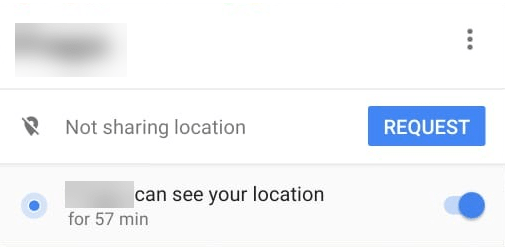
Однако, чтобы попросить других людей поделиться своим местоположением, нажмите на значок человека> нажмите синюю кнопку «Запрос» и попросите человека поделиться с вами текущим местоположением.
Используя эти простые шаги, вы можете получить указания Google Maps в режиме реального времени.
Как поделиться ходом своей поездки с помощью приложения Google Maps?

Если вы хотите, чтобы кто-то знал о вашем местоположении и времени прибытия, пока вы путешествуете, выполните следующие действия:
1. Откройте приложение Google Maps на Android и iOS и нажмите «Пуск», чтобы начать навигацию.
2. Теперь проведите пальцем вверх внизу (где отображается оставшееся время в пути), чтобы открыть меню, и выберите «Поделиться ходом поездки».

3. Выберите имя человека, с которым вы хотите поделиться своим местоположением, пока вы не приедете.
Совет. Чтобы прекратить передачу данных о местоположении до завершения поездки, проведите пальцем вверх в нижней части > выберите «Прекратить отправку».
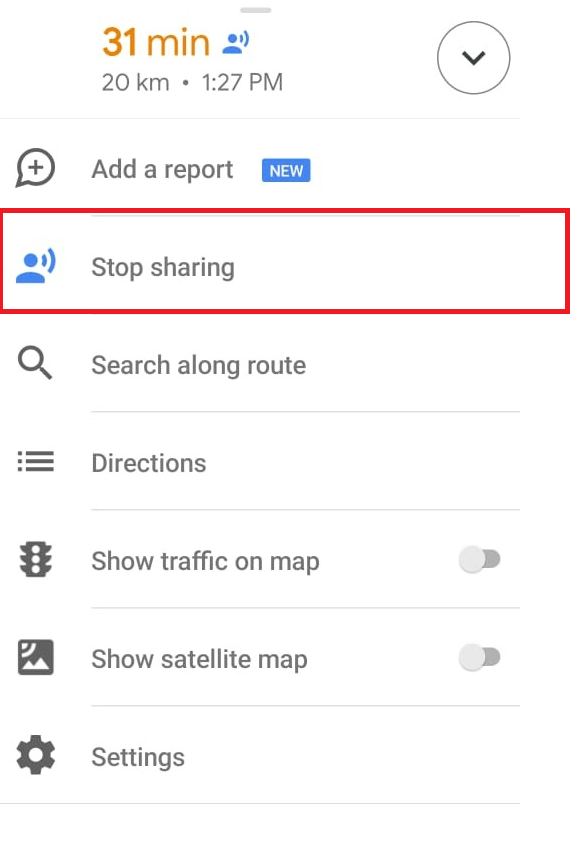
Как поделиться местоположением с помощью Google Maps?

Чтобы просто поделиться местоположением и проложить маршрут с помощью приложения Google Maps, выполните следующие действия:
1. Откройте Карты Google на своем устройстве Android или iOS.
2. Затем нажмите на место, чтобы добавить булавку.
3. Теперь нажмите кнопку «Поделиться» внизу и выберите контакт, с которым вы хотите поделиться своим местоположением.
Если человек, с которым вы делитесь местоположением, сталкивается с трудностями при использовании общего местоположения, вы можете поделиться просмотром улиц , чтобы человек идентифицировал ближайшее здание.
Чтобы узнать, как это сделать, нажмите здесь:
Читайте также: Как использовать Google Maps Street View на Android
Как найти близлежащие места с помощью приложения Google Maps?

Согласитесь, не всегда знаешь, что ищешь. Возможно, вы ищете место, где можно поесть, выпить, купить лекарство и т. д. Для этой навигации Google Maps выберите опцию «Исследовать» в левом нижнем углу. Нажмите на него, чтобы увидеть список близлежащих мест, которые могут вас заинтересовать. Если вы не можете найти его там, нажмите «Еще», чтобы получить полный список категорий, из которых вы можете выбирать. Не только это, вы также можете использовать панель поиска, чтобы найти место. Более того, как только вы найдете место, которое ищете, нажмите на него, чтобы позвонить, проложить маршрут, сохранить местоположение, поделиться местом, прочитать отзывы, просмотреть фотографии и оставить отзыв или вопрос одновременно.

Как масштабировать одной рукой на Google Maps?
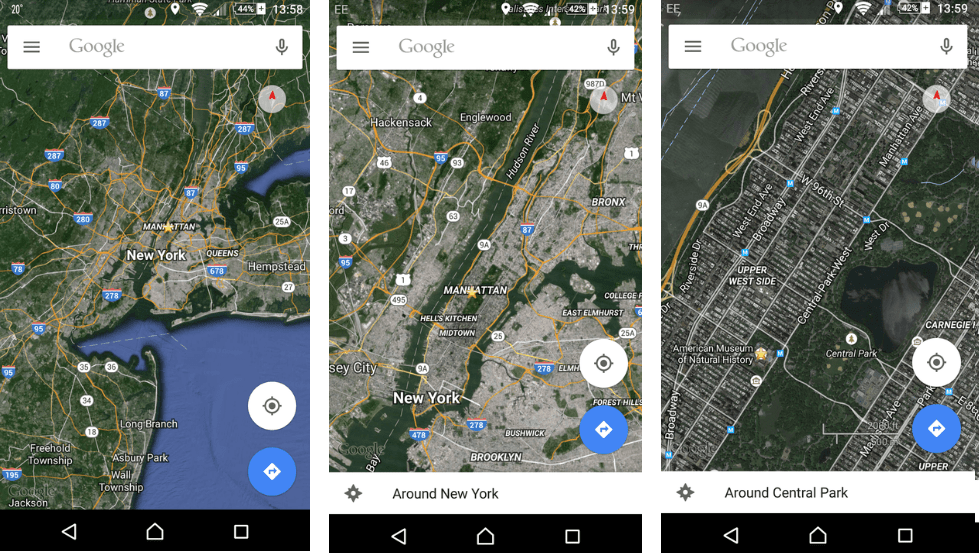
Чтобы увеличить или уменьшить масштаб, все привыкли зажимать экран телефона. Но вы можете увеличить масштаб одной рукой в Картах Google, дважды нажав на карту. Поместите палец или большой палец на него во второй раз, чтобы увеличить или уменьшить масштаб.
Читайте также: Как использовать карты Google в автономном режиме
Как сохранить любимые места?

Вы часто бываете в каком-то месте и хотите легко проложить маршрут? Для этого сохраните местоположение в Google Maps, чтобы найти его быстро и легко. Для этого выполните следующие действия:
1. Дважды нажмите на место, которое вы хотите сохранить на карте > Сохранить.
Вы можете сохранить его как «Избранное», добавить в «Помеченные места», добавить как «Хочу пойти» или создать НОВЫЙ СПИСОК, нажав + НОВЫЙ СПИСОК.

Чтобы просмотреть сохраненное место, перейдите в меню > Ваши места > СОХРАНЕНО.

Как использовать Google Maps для проверки расписания автобусов и поездов?

Помимо указания направления, Google Maps можно использовать для получения расписания поездов и автобусов. Для этого введите пункт назначения > Направления.
Если вы хотите путешествовать на поезде, коснитесь значка поезда вверху, и вы увидите список всех вариантов, основанных на текущем времени. Чтобы проверить наличие поездов позже, коснитесь «Отправление» > введите конкретное время. Эта функция поможет вам получить информацию о расписании для большинства видов транспорта. Кроме того, вы также можете узнать время ходьбы.
Как использовать Карты, чтобы увидеть места, которые вы посетили?

Google есть Google, как он может не хранить историю того, что вы делаете. С помощью Google Maps вы можете узнать, где вы могли быть в последнее время и по каким данным. Для пользователей Android это работает по умолчанию, поскольку они все время входят в учетную запись Google.
Чтобы удалить эту историю, используйте параметр «Удалить» под календарем. Кроме того, вы можете отключить отслеживание, выбрав «Настройки Google»> «Местоположение»> «История местоположений Google». Выключите, чтобы отключить отслеживание. Чтобы узнать подробнее об этом, нажмите здесь:
Читайте также: Как удалить историю поиска местоположения из Google Maps на телефоне
Как изменить вид в Google Maps?

Коснитесь значка с двумя слоями в правом верхнем углу, чтобы просмотреть параметры спутников и ландшафта. Чтобы получить изометрический вид в Картах Google, наклоните карту. Опция Terrain показывает холмы.
Читайте также: Как избежать платных дорог с помощью Google Maps?
Как использовать голосовые команды для навигации?

Если вы хотите использовать голосовые команды для навигации с помощью Google Maps, коснитесь значка микрофона в правом верхнем углу и произнесите свою команду. В дополнение к этому, если у вас настроен Google Assistant, вы можете сказать «ОК, Google» или «Привет, Google». Чтобы отключить голос, скажите «Отключить звук» или «Молчать». Вы можете попросить показать трафик, сказав «Показать трафик», или можете попросить «Показать альтернативные маршруты».
Как использовать Карты Google, чтобы проложить маршрут для нескольких местоположений?

Используя Google Maps, вы можете проложить маршрут, который проходит через несколько мест. Для этого введите первое местоположение, как вы это делаете. Затем нажмите три вертикальные точки справа и выберите « Добавить остановку» . Когда вы закончите добавлять остановки, нажмите «Готово». Карты Google теперь будут направлять вас к каждому местоположению по очереди.
Как создать свои собственные карты Google?

Если вы считаете, что маршрут, который показывают Карты Google, длинный, вы можете создать свою собственную карту, чтобы поделиться своими знаниями или направить своих друзей, детей. Для создания пользовательских карт вам необходимо открыть Карты Google в браузере. Прежде чем приступить к созданию Карт, убедитесь, что вы вошли в свою учетную запись Google. После входа откройте https://www.google.com/ . Теперь выберите вариант « Ваше место » в меню. Чтобы открыть его, нажмите на три горизонтальные линии > Ваши места > перейдите на вкладку Карты.
Здесь прокрутите вниз и нажмите СОЗДАТЬ КАРТУ . Вы получите различные инструменты для нас, если вы впервые пользуетесь Google, покажет вам краткий учебник. С помощью которого вы можете создать свою карту на Google Maps.
Читайте также: Как измерить расстояние с помощью Google Maps ?
Как проверить трафик с помощью Google Maps?

Анализ трафика теперь является встроенной функцией Карт, которая поможет вам найти лучший маршрут, чтобы избежать пробок. Чтобы получить информацию о пробках, нажмите на три вертикальные точки в правом верхнем углу экрана маршрутов и установите флажок «Все пробки». Теперь вы сможете видеть трафик разными цветами, красные точки означают пробки, и их следует избегать, оранжевые — немного перегружены, а зеленые — все чисто.
Вы можете использовать Google Maps, чтобы найти припаркованный автомобиль и проверить наличие парковочного места.
Чтобы узнать, как использовать Google Maps для парковки, выполните следующие действия:
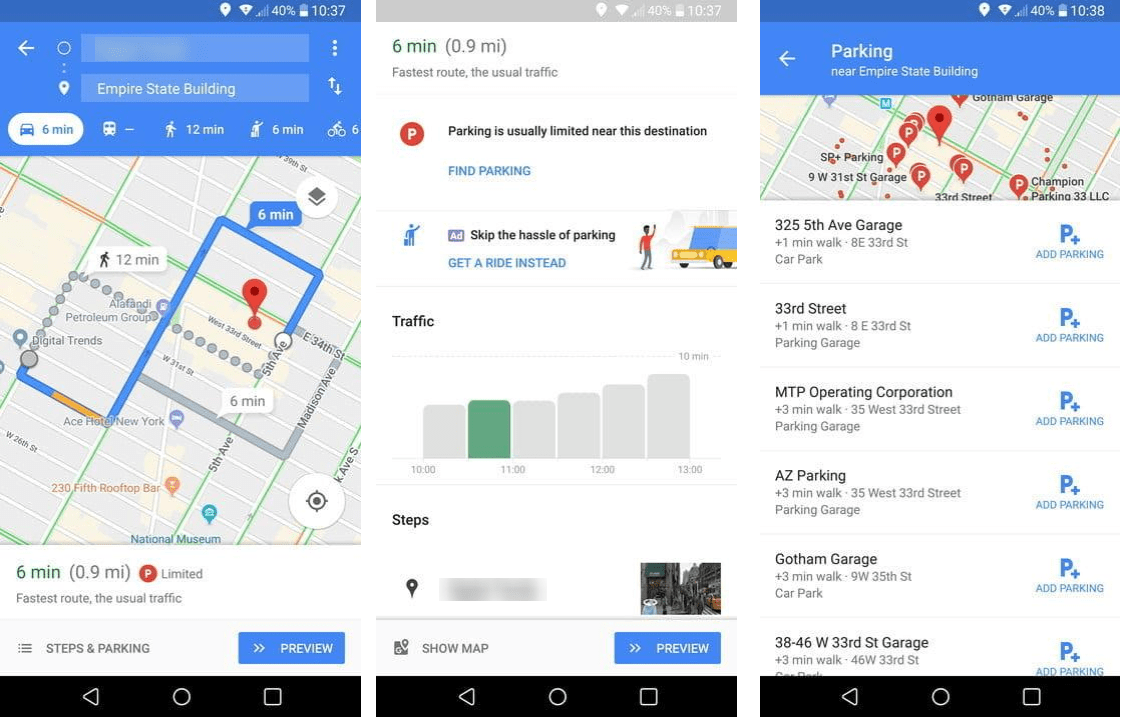
Введите свое местоположение> проверьте направления> нажмите на пиктограмму рядом со временем и расстоянием внизу. Это поможет вам получить представление о том, насколько сложно будет найти парковку в вашем районе. Эта функция может помочь не во всех местах, но для тех, где она работает, вы увидите опцию «Найти парковку».
Как совершить поездку с помощью Google Maps?

Если у вас нет машины и вы ищете такси, коснитесь значка человека, вызывающего такси, вверху на странице направлений. Здесь вы видите такие варианты, как Uber и Lyft, выберите свой вариант и войдите в свою учетную запись Uber или Lyft.
Используя эти простые советы, вы сможете использовать приложение Google Maps в полной мере и получить максимальную отдачу от приложения. Помните, что Карты — это не только направление или приложение для навигации. С его помощью вы можете узнать, где вы припарковали свой автомобиль, поделиться местоположением в реальном времени, нанять такси, измерить расстояние, узнать расписание поездов и автобусов и многое другое.
Мы надеемся, что вам понравилось это небольшое руководство с советами по использованию Карт Google. Пожалуйста, оставьте нам свой ценный комментарий.